Proe三维训练四十二之拉伸加抽壳
1、如下图示,
打开Proe软件,新建一缺省的实体零件,

2、如下图所示,
执行【旋转——位置——定义——top面——草绘】,
直接进入草绘环境。
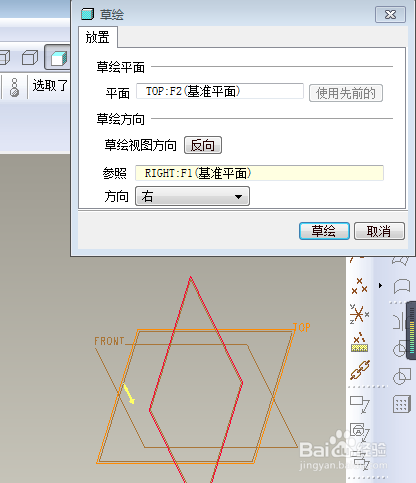
3、如下图所示,
激活中心线命令,画一个与纵轴重合的中心线。
激活矩形命令,画一个矩形,长60,宽30,边与轴重合,。
点击右边工具栏中的√,完成并退出草绘。、

4、如下图所示,
回车,
完成并结束旋转操作。
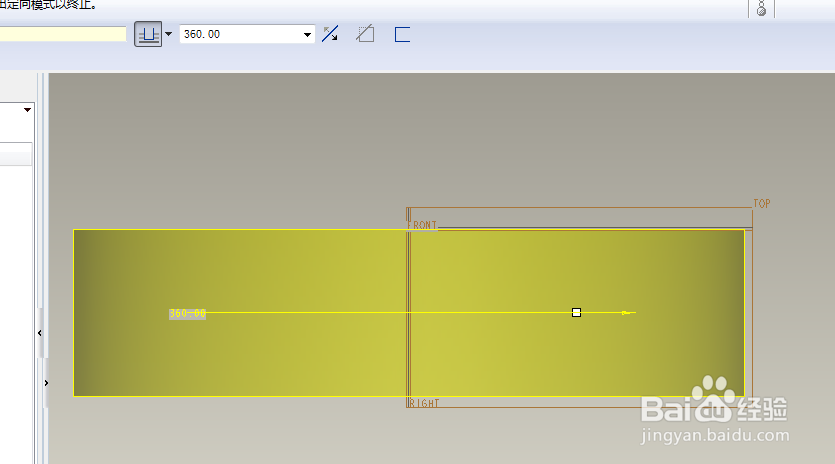
5、如下图示,
执行【拉伸——放置——定义——front面——草绘】,直接进入草绘环境。

6、如下图所示,
激活圆命令,画四个等径的圆,
双击修改直径为30,圆心距离轴都是40,
点击右边工具栏中的√,完成并退出草绘。、

7、如下图所示,
设置拉伸高度为10,回车,完成并结束拉伸操作。
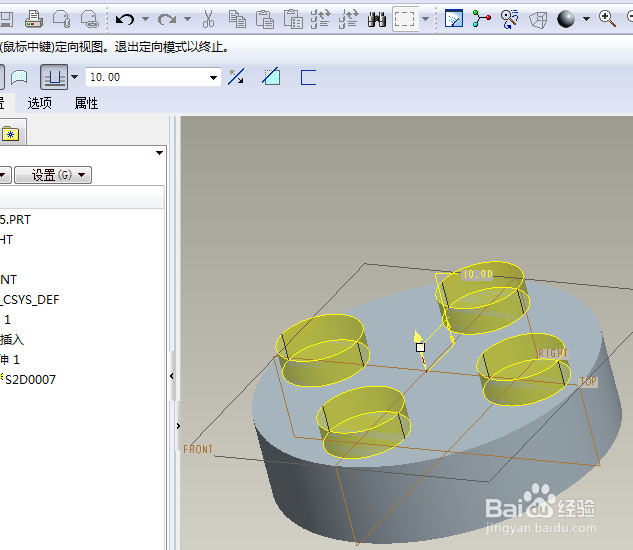
8、如下图所示,
点击右边工具栏中的抽壳命令,
选择上下两个平面,
设置后为2,
回车,完成并结束抽壳操作。
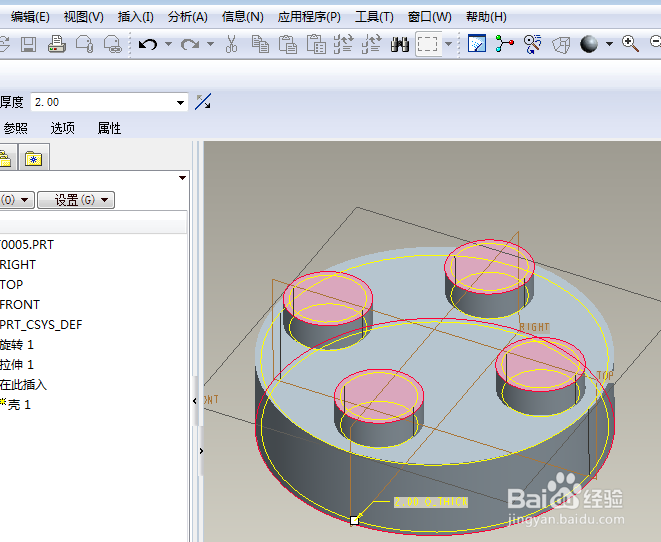
9、如下图所示,
隐藏所有的基准,
、、、、
至此,
这个三维实体零件就创建完成
本次训练结束。

声明:本网站引用、摘录或转载内容仅供网站访问者交流或参考,不代表本站立场,如存在版权或非法内容,请联系站长删除,联系邮箱:site.kefu@qq.com。
阅读量:119
阅读量:44
阅读量:150
阅读量:172
阅读量:118